Como creadores de contenido audiovisual, a menudo nos encontramos con algunas grabaciones en las que los oradores utilizan palabras que pueden no sentar bien a muchos espectadores; de ahí la necesidad de censurar las palabras malsonantes de los vídeos con un pitido. La mayoría de estas palabras son tan inadecuadas que pueden provocar un gran revuelo entre los espectadores. No tienen por qué ser palabrotas per se; la mayoría de las veces, la pronunciación incorrecta de las palabras también puede llevar a aplicar un sonido de pitido. Sea cual sea la razón que te lleva a hacerlo, debes hacerlo bien o te arriesgas a distorsionar las partes de audio buenas del vídeo.
Y para hacerlo bien, hay que aplicar el método adecuado para emitir pitidos en los audios con palabras malsonantes. Esta función se ha diversificado; se han creado muchas aplicaciones y herramientas online para ayudar a los editores de vídeo a añadir pitidos en las palabras malsonantes. En este artículo, detallamos algunos métodos eficaces para eliminar palabras malsonantes de un vídeo. Sólo tienes que seguir leyendo para familiarizarte con los métodos.
Cómo censurar las palabras malsonantes con un pitido en un vídeo online
Tal y como hemos explicado anteriormente, existen muchas formas de añadir pitidos a un vídeo; mientras que algunas son online, otras están diseñadas para funcionar sin necesidad de conexión. La mejor forma de añadir un pitido a un vídeo es utilizando la versión online de la herramienta, para lo cual te presentamos FlexClip. FlexClip es la herramienta de edición de vídeo más utilizada del mundo para crear vídeos llamativos. Algunas de las características exclusivas de esta herramienta son que no requiere descarga ni registro y que ofrece una gran variedad de efectos de sonido para elegir. Y para aquellos a los que no se les da bien manejar herramientas de software complejas, FlexClip es flexible e incluye funciones de edición sencillas. A continuación, te mostramos los pasos a seguir para añadir pitidos a tus vídeos utilizando FlexClip.
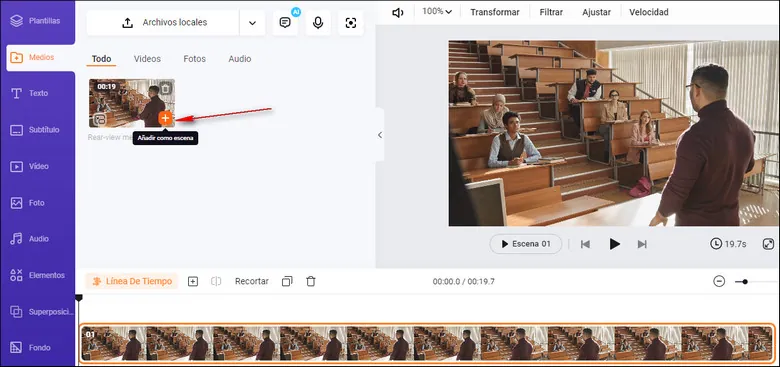
Importa tu vídeo en FlexClip
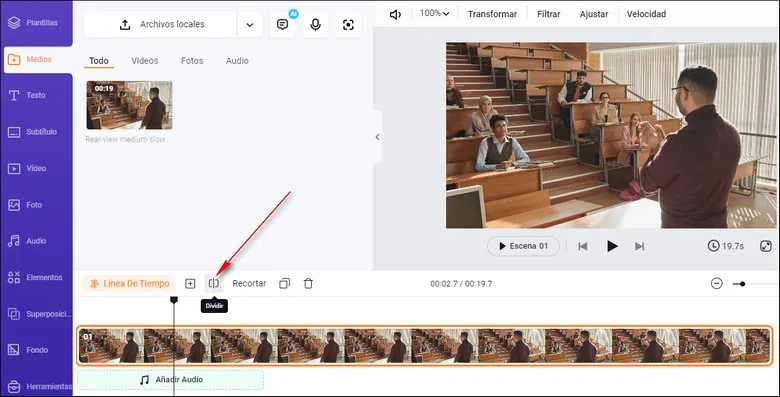
Divide el audio que cubre las palabras malsonantes
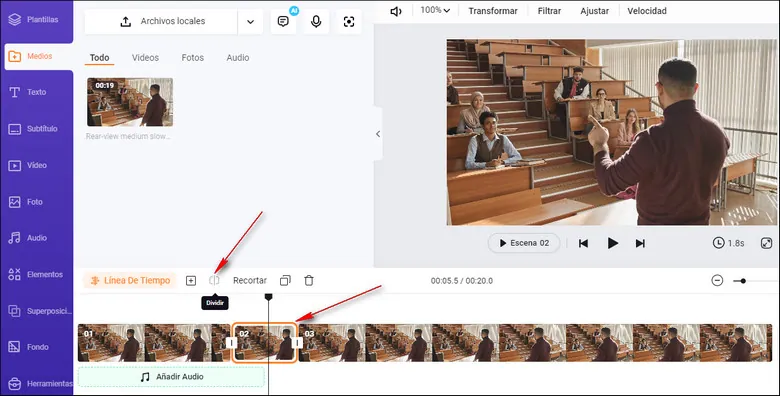
Acorta el audio recortándolo

Encuentra el efecto de pitido
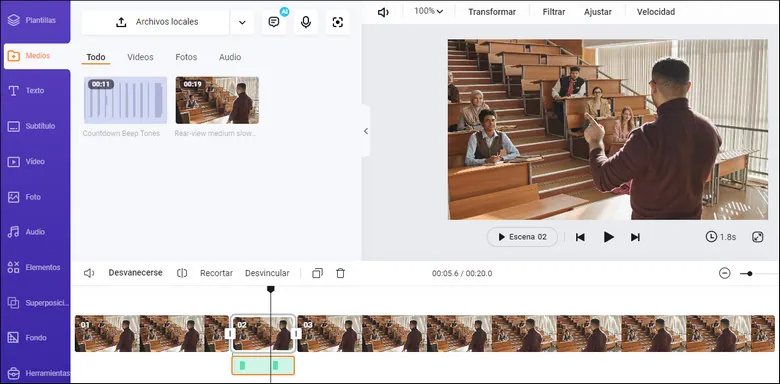
Aplica el efecto de pitido a tu audio
Cómo eliminar las palabras malsonantes de un vídeo con un pitido en iPhone
Los usuarios de iPhone también pueden añadir un sonido de pitido. Para ello, es necesaria la aplicación iMovie. iMovie es una herramienta de edición de vídeo e imágenes diseñada por Apple para ayudar a los usuarios de iPhone a realizar cualquier tipo de edición en sus teléfonos. La app tiene un diseño profesional y es muy fácil de usar. Al igual que FlexClip, iMovie cuenta con características únicas; en primer lugar, la facilidad de uso es muy visible y puede ser utilizada por cualquier persona sin importar su nivel de conocimientos informáticos. También tiene una sencilla función de compartir que te permite compartir en cualquier plataforma o dispositivo. A continuación, te mostramos cómo puedes usar iMovie para emitir pitidos en lugar de las palabras malsonantes.
Cómo sustituir por un pitido las palabras en iMovie
Conclusión
Este artículo llega en un momento en el que ha aumentado la preocupación por el tipo de lenguaje que utilizan los productores de vídeo en sus vídeos. Con las herramientas adecuadas, como FlexClip, los editores de vídeo pueden eliminar cómodamente y con precisión el lenguaje soez de los vídeos para adaptarlos al público adecuado. Además, pueden añadir otros efectos de sonido a sus vídeos utilizando la misma herramienta. Si te gusta este artículo, compártelo para que lo vean los productores de vídeos que buscan la mejor forma de eliminar las palabras malsonantes de sus vídeos.


